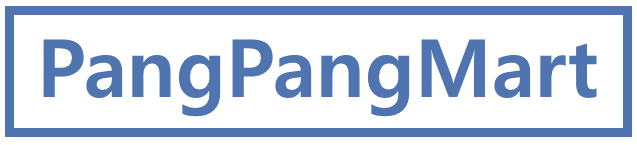**centOS 8 stream
1. Apache와 Tomcat이 각각 설치된 가상머신 2대 준비

2. 아파치 서버에서 톰캣 커넥터 다운로드
Apache Tomcat® - Tomcat Connectors (mod_jk) Downloads
Apache Tomcat® - Tomcat Connectors (mod_jk) Downloads
You must verify the integrity of the downloaded files. We provide OpenPGP signatures for every release file. This signature should be matched against the KEYS file which contains the OpenPGP keys of Tomcat's Release Managers. We also provide SHA512 checksu
tomcat.apache.org
Download > Tomcat Connectors > JK 1.2.48 Source Release tar.gz 링크 복사

# wget [다운로드 링크]
3. 설치
압축해제
# tar xvzf tomcat-connectors-1.2.48-src.tar.gz
컴파일러와 라이브러리 설치
# yum install gcc gcc-c++ httpd-devel make redhat-rpm-config
APXS 경로 확인
# find / -name apxs*
/usr/bin/apxs
컴파일 및 설치
# cd /home/azure/tomcat-connectors-1.2.48-src/native
# ./configure --with-apxs=/usr/bin/apxs
# make && make install
모듈생성 확인
# cd /etc/httpd/modules
# ls -al |grep mod_jk

4. 아파치 서버 설정
httpd.conf에 모듈추가
# vi /etc/httpd/conf/httpd.conf
페이지 아래 내용 입력(80포트로 들어오는 모든 요청을 톰캣으로 처리)
LoadModule jk_module modules/mod_jk.so
<VirtualHost *:80>
ServerName test.com
JkMount /* tomcat
</VirtualHost>
httpd.conf에 이어서 추가
<IfModule jk_module>
JkWorkersFile conf/workers.properties
JkShmFile run/mod_jk.shm
JkLogFile logs/mod_jk.log
JkLogLevel info
JkLogStampFormat "[%y %m %d %H:%M:%S]"
</IfModule>

workers.properties 만들기
# vi /etc/httpd/conf/workers.properties
아래 내용 추가
worker.list=tomcat
worker.tomcat.port=8009
worker.tomcat.host=[톰캣IP] <- azure에서는 같은 가상네트워크에 있는 내부ip입력
worker.tomcat.type=ajp13
worker.tomcat.lbfactor=1
5. 톰캣서버에서 server.xml 수정
# vi /home/azure/apache-tomcat-9.0.78/conf/server.xml아래 부분을 주석해제하고 수정
<Connector protocol="AJP/1.3"
address="0.0.0.0"
port="8009"
redirectPort="8443"
maxParameterCount="1000"
secretRequired="false"
/>

6. selinux 끄기
# vi /etc/sysconfig/selinux
SELINUX=disabled
# setenforce 0
톰캣, 아파치 재시작
7. 연동 확인
아파치서버 ip로 접속하면 톰캣 페이지가 뜸
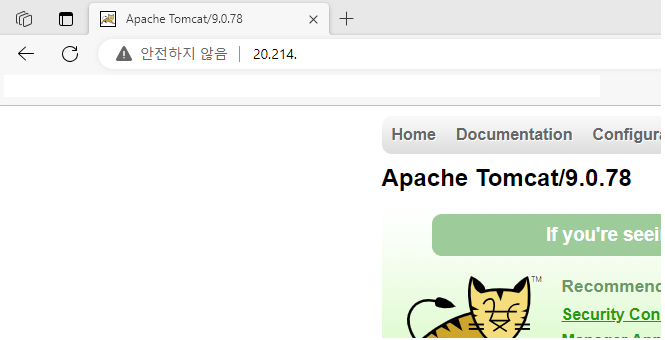
**이 포스팅은 쿠팡 파트너스 활동의 일환으로, 이에 따른 일정액의 수수료를 제공받습니다.
'Computer Base > Web&Was' 카테고리의 다른 글
| Apache mod_ssl SSL인증서 (0) | 2023.08.22 |
|---|---|
| Apache mod_evasive DDOS 차단 (0) | 2023.08.21 |
| Apache Tomcat 연동 - Azure, mod_proxy, 여러개 Tomcat 설정 (0) | 2023.08.01 |
| Apache Tomcat 연동 - Azure, mod_proxy (0) | 2023.07.27 |
| Linux : Tomcat9 설치 (0) | 2023.07.27 |